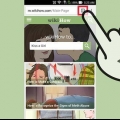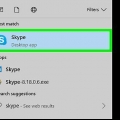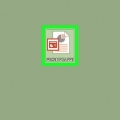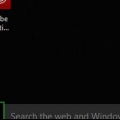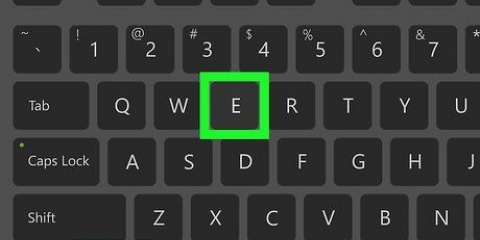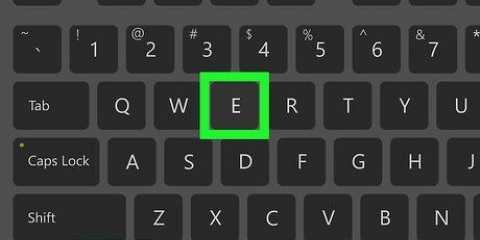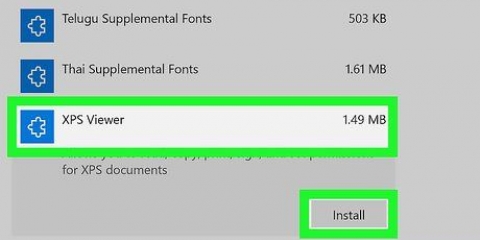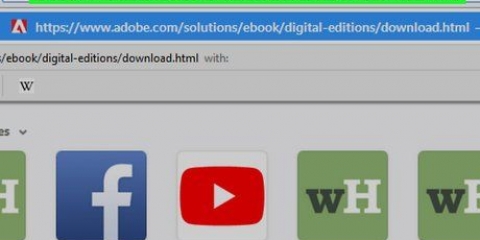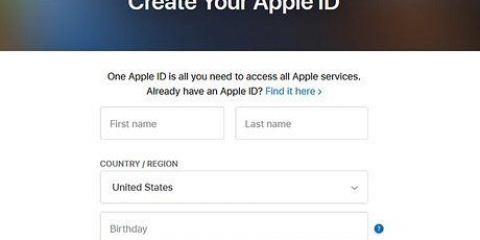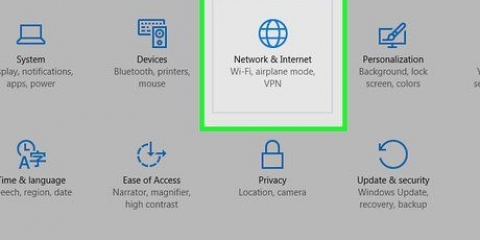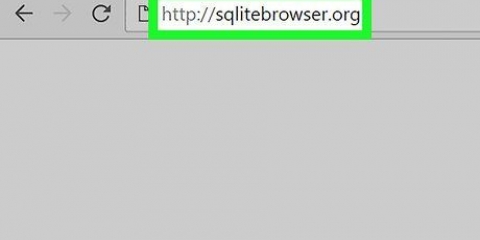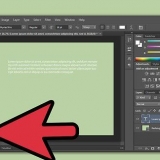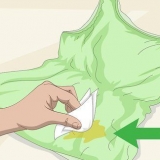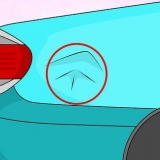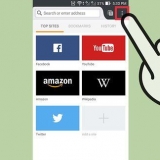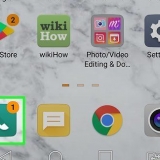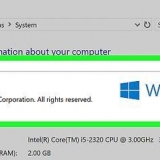Maak vensters op 'n rekenaar toe
Inhoud
Om te leer om vensters op jou rekenaar en in verskillende internetblaaiers toe te maak, kan jou baie tyd bespaar, veral as jy veelvuldige vensters of toepassings op jou lessenaar oop het. Volg die stappe en metodes wat in hierdie artikel beskryf word om te leer hoe om vensters in verskillende blaaiers en bedryfstelsels toe te maak.
Trappe
Metode1 van 5: Sluit vensters in Microsoft Windows

1. Klik op die `x` in die regter boonste hoek van `n venster om die venster toe te maak.

2. Druk `Ctrl` en `W` terselfdertyd om die huidige venster toe te maak.

3. Druk `F11` om die huidige venster te minimaliseer.

4. Druk die Windows-logo-sleutel en die afpyltjie om die huidige venster te minimaliseer.

5. Druk die Windows-sleutel en `M` terselfdertyd om alle oop vensters te minimaliseer[2] X Bron .
Metode 3 van 5: Maak vensters in Google Chrome toe

1. Klik die `x` in die boonste hoek van jou oop Google Chrome-sessie.
- Klik op die rooi sirkel as jy Chrome op `n Mac gebruik.

2. Druk `ALT` en `F4` terselfdertyd om `n Google Chrome-venster in Linux of Windows toe te maak.

3. Druk `Command`, `Shift` en `W` om `n Google Chrome-venster in Mac OS X toe te maak[4] X Bron .
Metode 5 van 5: Maak vensters in Internet Explorer toe

1. Klik op die `x`-knoppie in die regter boonste hoek van enige oop venster.

2. Druk die `Ctrl` en `W` sleutels terselfdertyd om `n aktiewe oop venster toe te maak.

3. Druk die `Ctrl`, `ALT` en `F4` sleutels terselfdertyd om alle ander oop vensters toe te maak[5] X Bron .
Artikels oor die onderwerp "Maak vensters op 'n rekenaar toe"
Оцените, пожалуйста статью
Soortgelyk
Gewilde